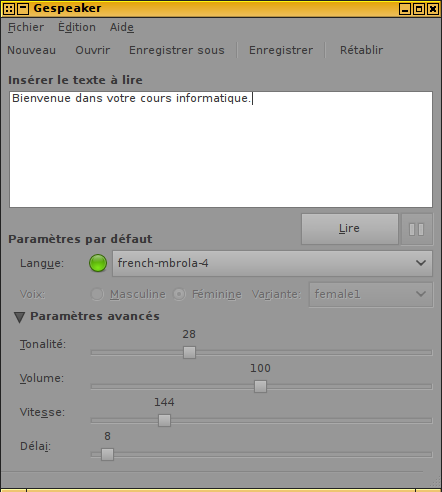Notez que vous pouvez également utiliser seulement espeak dans le terminal.
Voici les principales commandes à utiliser :
Lire un texte :
espeak --stdout 'This is a text' | aplay
Lire un document :
espeak --stdout -f mydocument.txt | aplay
Enregistrez un texte au format audio .wav :
espeak --stdout 'This is a text' -w myaudio.wav
Lire un texte en langue française :
espeak -v fr --stdout 'Ceci est un texte en langue française' | aplay
Réduire la vitesse de lecture et lire un texte en langue française :
espeak -v fr -s 100 --stdout 'Ceci est un texte en langue française' | aplay
Modifier l'amplitude, réduire la vitesse de lecture et lire un texte en langue française :
espeak -v fr -s 100 -a 100 --stdout 'Ceci est un texte en langue française' | aplay
Modifier l'amplitude, réduire la vitesse de lecture, lire un texte en langue française et enregistrer au format .wav :
espeak -v fr -s 100 -a 100 --stdout 'Ceci est un texte en langue française' -w audio.wav
Site de référence espeak
Amusez-vous un peu :
Tapez cette commande dans le terminal:
eSpeak=$(zenity --text-info --editable --title "Text-to-Speech" --width 500 --height 300); espeak "$eSpeak" & zenity --info --text "Press OK To Stop" && killall -v espeak
Tapez ensuite un texte dans la zone de texte et cliquez le bouton VALIDER